最佳答案其实啊,这个功能不需要额外添加,只需要一个快捷键就可以轻松搞定了,一起来看看。1、一键设置隔行填色隔行填充颜色是方便在数据比较多的时候不至于看错数据的行列。常规操作是用条件格式,但是用快捷键【Ctrl+T】更快设置隔行填色,而且可以选择的颜色样式还挺多的。2、自动添加边框我们需要自动添加边框该怎么操......
其实啊,这个功能不需要额外添加,只需要一个快捷键就可以轻松搞定了,一起来看看。
1、一键设置隔行填色
隔行填充颜色是方便在数据比较多的时候不至于看错数据的行列。
常规操作是用条件格式,但是用快捷键【Ctrl+T】更快设置隔行填色,而且可以选择的颜色样式还挺多的。
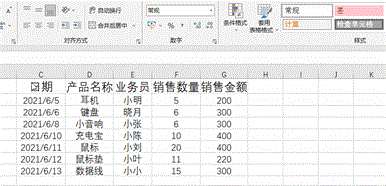
2、自动添加边框
我们需要自动添加边框该怎么操作呢?
选中需要的区域,然后按下快捷键【Ctrl+T】,直接选择自己喜欢的样式,我们只需要在下面输入数据,就可以啦~
注意:表格是有标题的所以需要勾选包含标题。
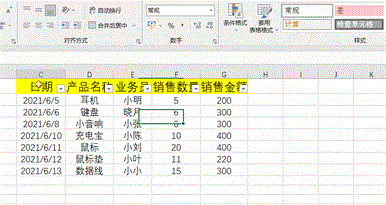
3、自动填充公式
已知求和这一列是函数计算的结果,是自带公式的。
当将表格转换为超级表后在下面输入数据,就会自动填充公式,自动求和计算。
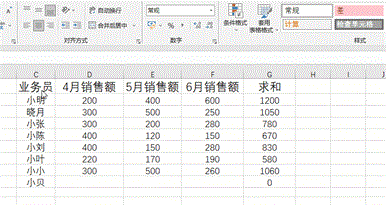
5、快速汇总数据
将表格转换为超级表后,我们可以在表设置中勾选汇总。
这样的话在下方会多出一个汇总行,我们就可以在下方点选统计的类型,是要求和还是要计数。
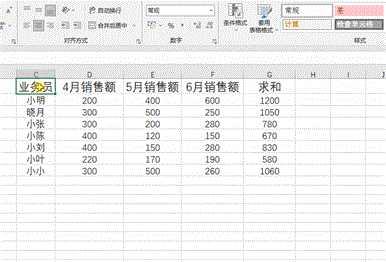
6、禁止使用合并单元格
遇到带有合并单元格的数据进行统计,发现根本没办法计算了。
那可不可以将这个合并单元格功能给禁用掉呢?
如下图,只需要【Ctrl+T】用上超级表,这个功能就自动禁用啦~
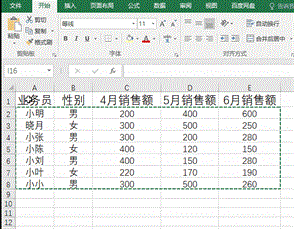
7、快速制作动态图表
有没有发现动态图表很高大上?如下图,我们怎么样快速直观地找到每一个业务员每个月的业绩呢?
1. 选中需要制作的区域,【Ctrl】将表格转换为超级表
2. 在【插入】选项下选择一个柱状图
3. 在【插入】选项下找到【切片器】
4. 选择业务员按钮,选择需要查询的业务员名字就可以啦~
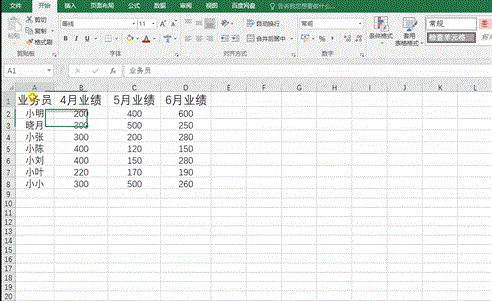
8、下拉菜单自动更新
数据源中增加或者删除数据,下拉菜单中的数据也是可以自动的更新的。
1. 将需要数据区域按住【Ctrl+T】做成超级表
2. 【数据验证】,选择为序列,将来源设置为这个区域即可
3. 这样增加数据的时候,下拉菜单中的数据也会自动更新









